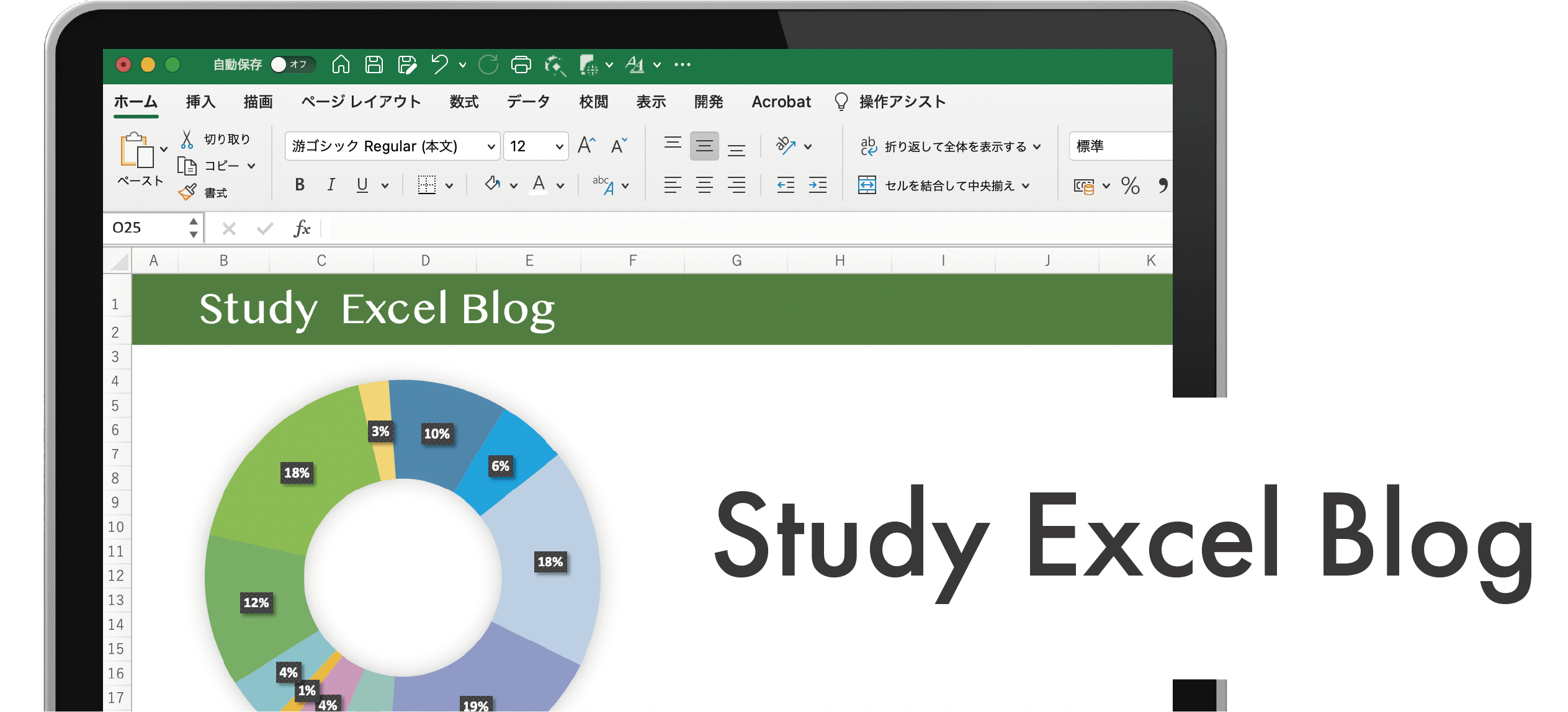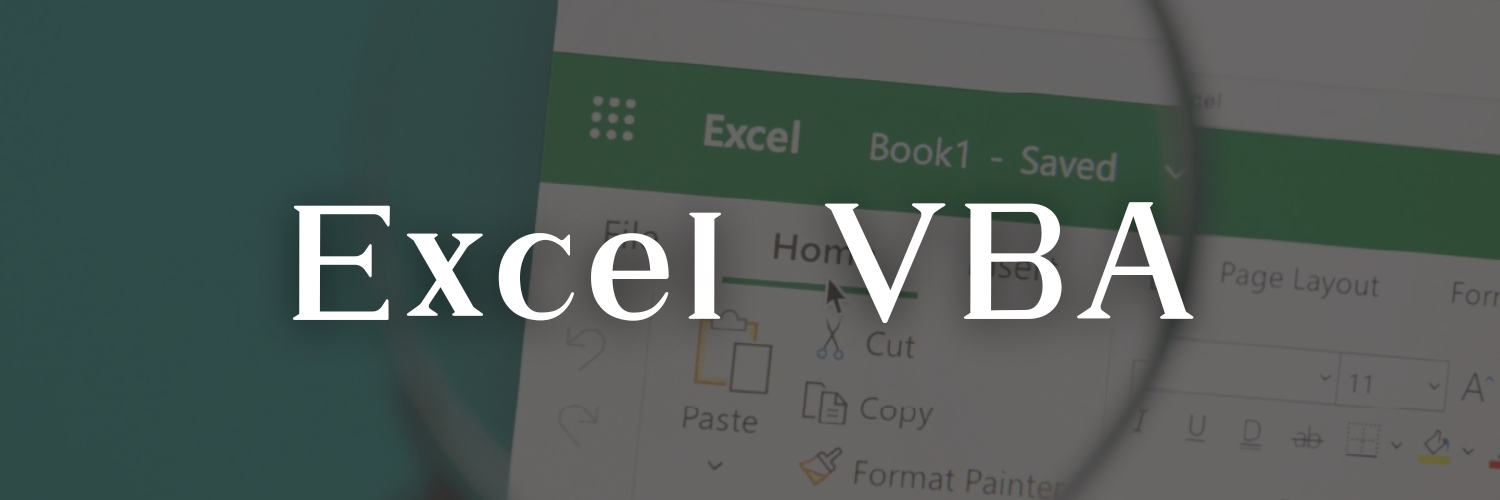セル
前回の記事ではCONCAT関数で改行を説明したけど、今回は解除する関数を説明するよ。
あー解除する方法も知っておきたい!!

エク

セル
そうだよね。セットで覚えておくといいかも。説明してくね。
もくじ
Excel関数CLEAN関数 - 改行を一瞬で解除する方法 -
シンプルでとっても簡単です!! 関数を使いますが、初心者さまでも使いやすいので、ぜひ使ってみてください。
CLEAN(クリーン)関数
セル内の改行を解除してくれます。
CLEAN関数
=CLEAN(文字列)
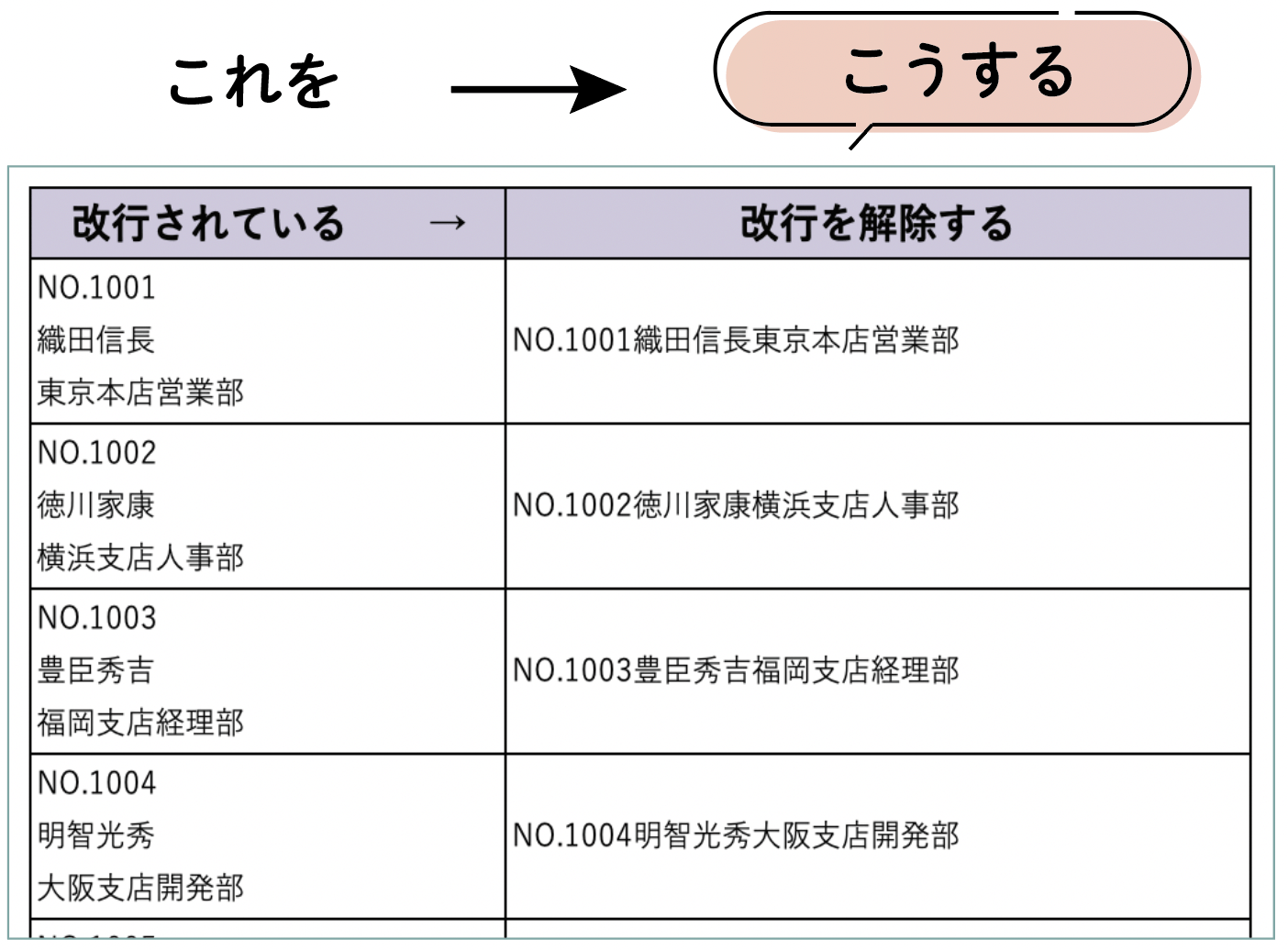
CLEAN関数 - 使い方 -
=CLまで入力をしたら、候補が出るので
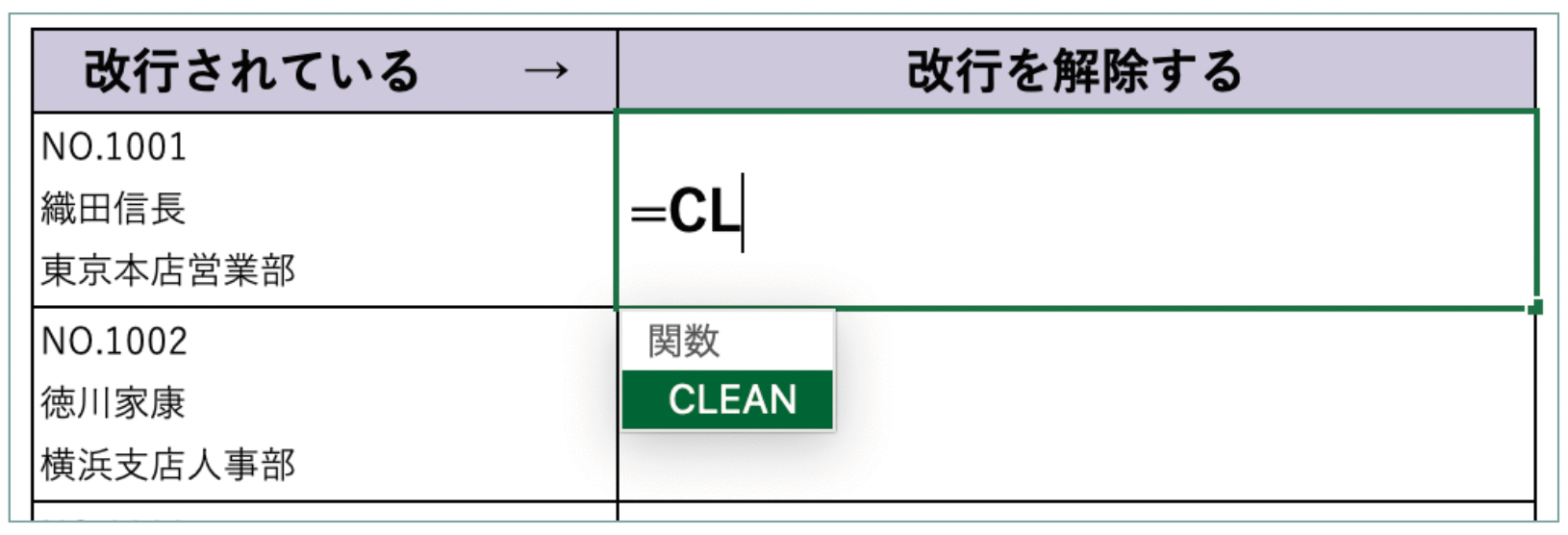
Tabキーを押して選択します。
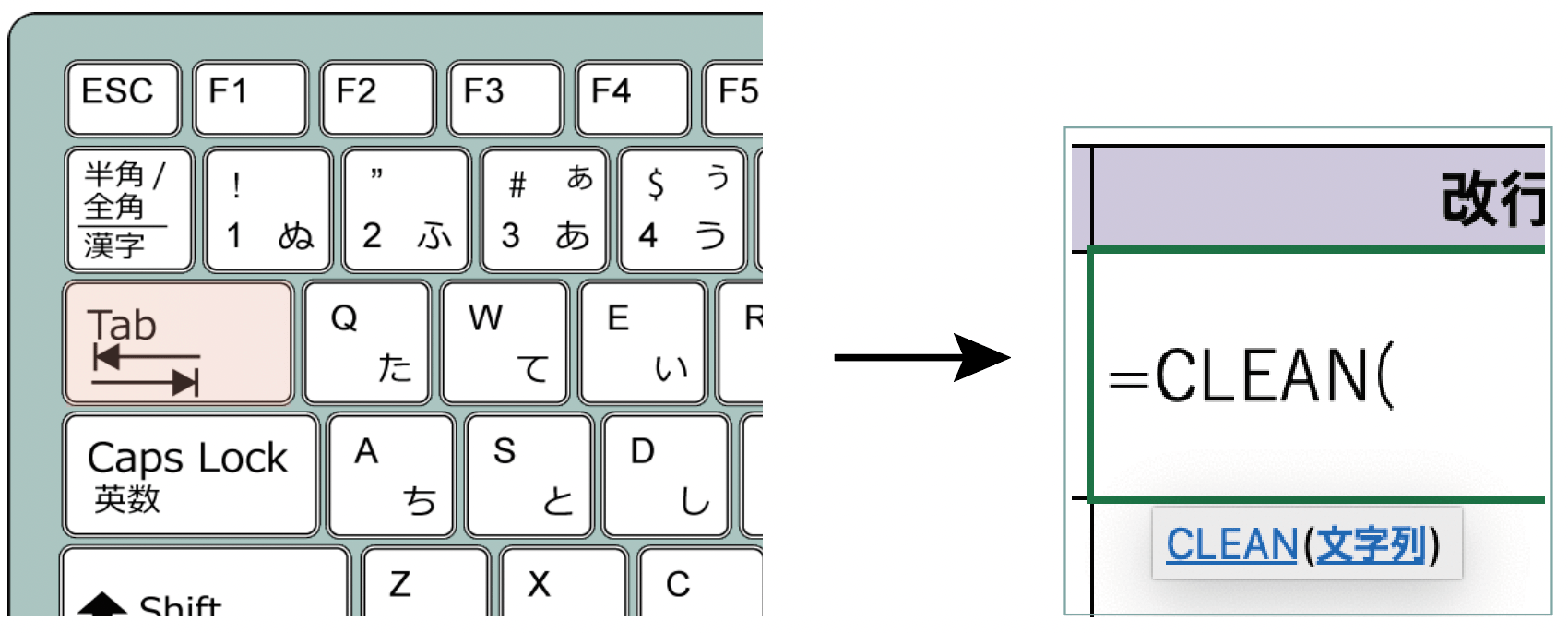
セルを選択し、Enterキーで確定
改行を解除したいセルを選択します。
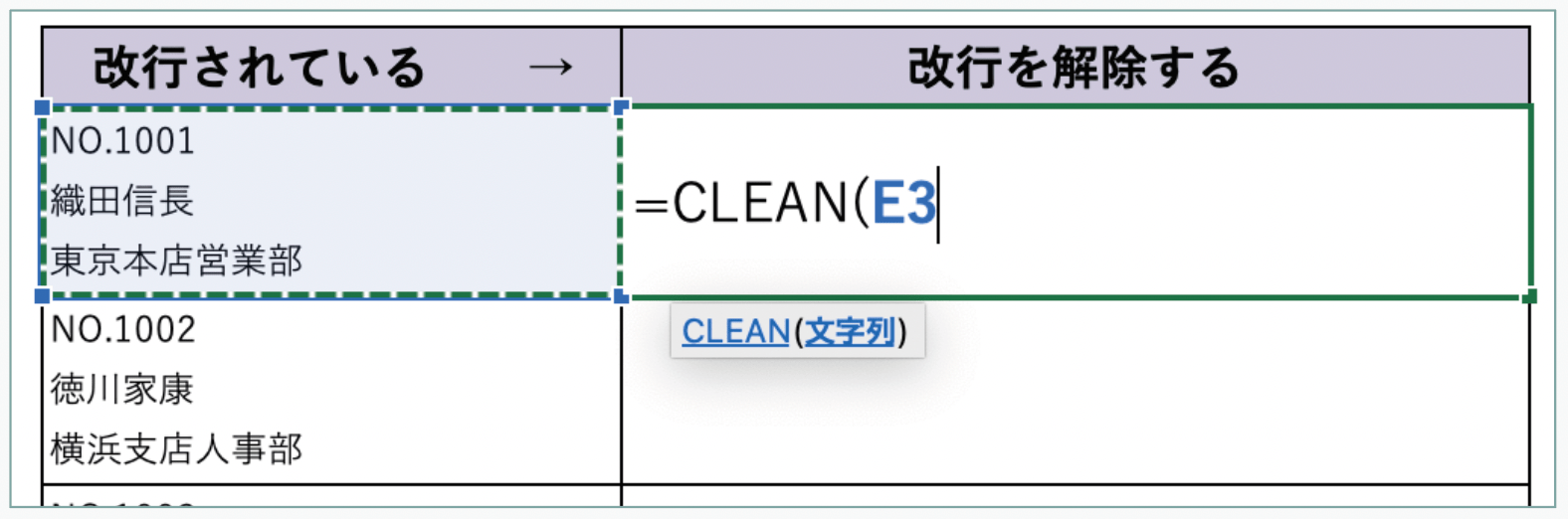
Enterキーで確定をします。改行が解除されました。
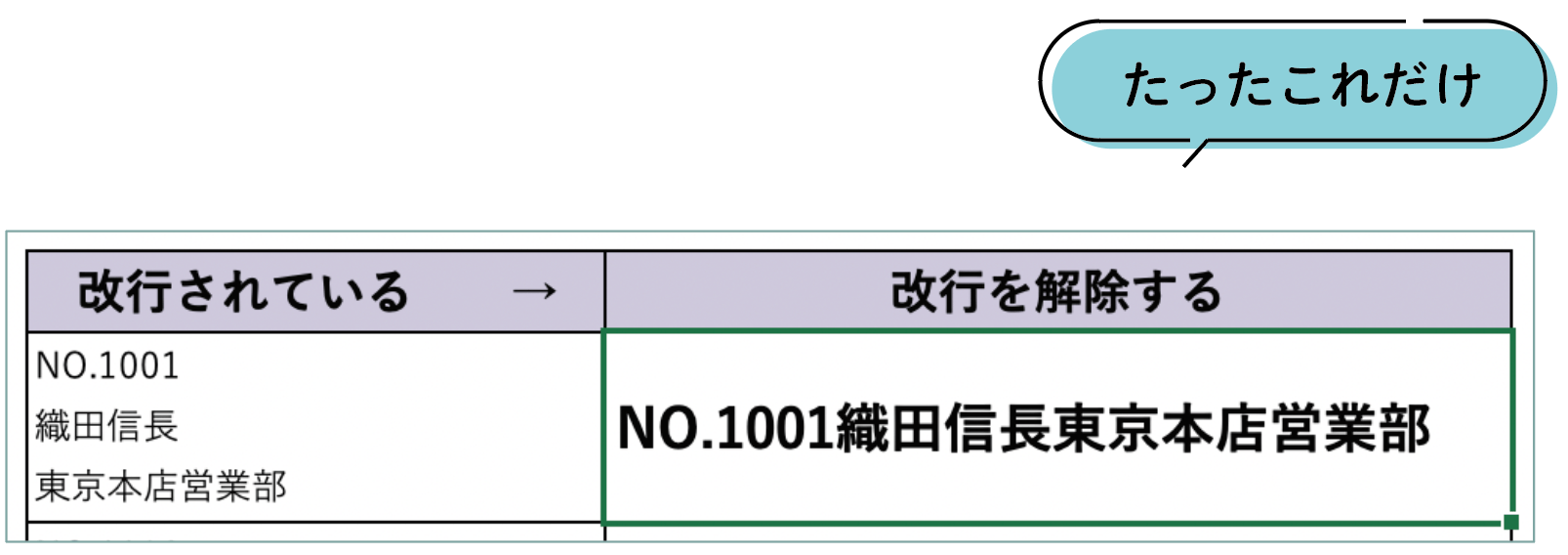
オートフィル機能でコピー
一行目だけを入力したらオートフィル機能でコピーをします。
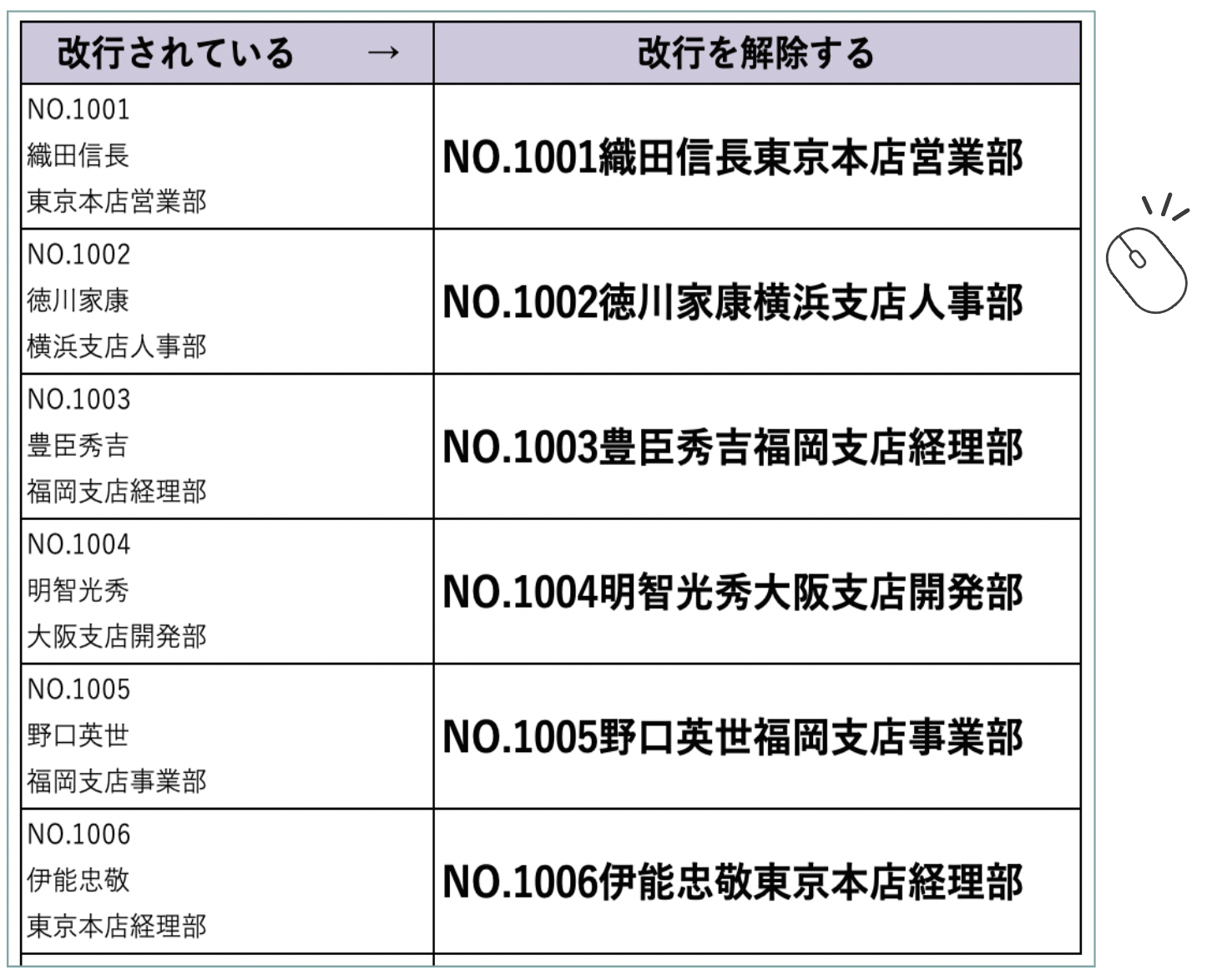
オートフィル機能とは
オートフィルはフィルハンドルをダブルクリックまたは ドラッグするだけで さまざまな項目を自動的に入力することができる機能です。
まとめ
Excel関数CLEAN関数 - 改行を一瞬で解除する方法 -
書式 =CLEAN(文字列)
・改行を解除してくれる ・CLまで入力すると候補が出てくるのでTabキーで選択 ・改行を解除したいセルを選択してEnterキーで確定 ・オートフィル機能でコピーをする

セル
CLEAN関数はあまり聞きなれない関数だけどいざっていうときに使えるよね。
うん。データを引き継いだときに改行されていて困ったなんてこともあるから使えそう。

エク